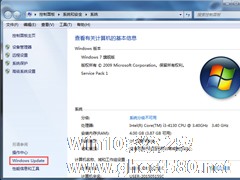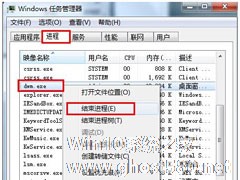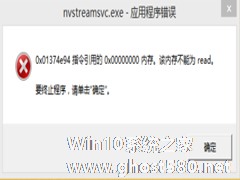-
Win7开机报错BaiduSdTray.exe损坏的完美解决方案
- 时间:2024-11-15 13:48:39
大家好,今天Win10系统之家小编给大家分享「Win7开机报错BaiduSdTray.exe损坏的完美解决方案」的知识,如果能碰巧解决你现在面临的问题,记得收藏本站或分享给你的好友们哟~,现在开始吧!
Win7系统用户一开机就跳出BaiduSdTray.exe损坏提示窗口,看这名字多半是百度的软件出了问题,首先我们要知道是哪款百度软件除了问题,下面小编就给大家介绍下Win7系统开机提示BaiduSdTray.exe损坏的解决方法。
原因
百度杀毒软件损坏或冲突,将其卸载即可解决问题。
解决方法
1、正常卸载方法:进入到控制面板——“卸载程序”——找到“百度杀毒”——右键点击卸载即可;
2、但有时候因为其他程序导致百度杀毒在系统中不能卸载,我们可以尝试在安全模式下进行卸载操作,机器重新开机,按F8进行高级菜单,选择“安全模式”;

3、然后重复上面步骤、打开“控制面板---程序----程序和功能”,找到百度杀毒后点击“卸载/更改”,按提示进行卸载;

4、正常情况下软件卸载后,问题就能得到解决,但有时候由于卸载程序有问题,导致卸载不成功或者不完全。开机还是会有这样的错误提示,这时我们可以把软件安装文件夹也删除。百度杀毒默认的安装目录是C:\Program Files \Baidu(64位WIN7在C:\Program Files (x86)\Baidu)下面的BaiduSd文件夹,把BaiduSd文件夹整个删除即可,如果在正常系统中不能删除,可在“安全模式”下操作,方法同上。

上面就是Win7开机提示BaiduSdTray.exe损坏的原因及解决方法了,如果无法正常卸载百度杀毒可在安全模式中处理。
以上就是关于「Win7开机报错BaiduSdTray.exe损坏的完美解决方案」的全部内容,本文讲解到这里啦,希望对大家有所帮助。如果你还想了解更多这方面的信息,记得收藏关注本站~
本②文♂来源Win10系统之家,转载请联系网站管理人员!
相关文章
-

Win7开机报错BaiduSdTray.exe损坏的完美解决方案
Win7系统用户一开机就跳出BaiduSdTray.exe损坏提示窗口,看这名字多半是百度的软件出了问题,首先我们要知道是哪款百度软件除了问题,下面小编就给大家介绍下Win7系统开机提示BaiduSdTray.exe损坏的解决方法。
原因
百度杀毒软件损坏或冲突,将其卸载即可解决问题。
解决方法
1、正常卸载方法:进入到控制面板——“卸... -
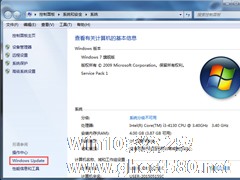
Win7开机报错“drupdate.exe已经停止工作”的处理方法
有些用户在使用Win7电脑的时候,Win7系统开机就报错“drupdate.exe已经停止工作”,“drupdate”是腾讯软件的进程,所以遇到这种情况,我们应从腾讯软件着手,下面小编跟大家讲解Win7开机报错“drupdate.exe已经停止工作”的处理方法。
步骤:
1、首先我们先将有关于腾讯的软件全部都卸载了;
2、卸载然后重启计算机,看看是... -
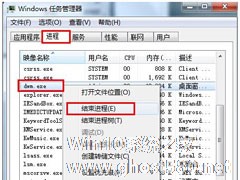
如何解决Win7开机后出现“dwm.exe损坏的图像”提示窗口的问题
相信不少朋友都遇到过这种状况:Win7系统开机后还未进行任何操作便弹出一个“dwm.exe损坏的图像”的提示窗口,这是怎么回事?Win7开机后遇到这种问题又该如何解决?
原因分析:
这种状况的发生很明显就是我们系统的文件出现了问题,这个时候我觉得你最好是进行过电脑文件的备份,若是备份之后只需要进行恢复即可,若是不行的话在,最坏的方法就是直接对电脑系统进行重装了... -
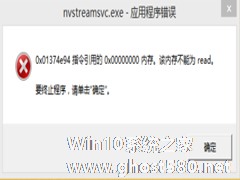
Win7系统用户自从升级了NVIDIA显卡后,就常常跳出nvstreamsvc.exe应用程序错误的窗口,关闭后没多久又会弹出,这很明显是显卡驱动的问题。那有什么办法可以尽快解决呢?
方法一:
1、点击开始—“运行”,然后在输入框中输入“msconfig”并回车;
2、打开系统配置程序后在“启动”选项卡下,取消勾选“NVIDIA”开头的启动项,然后...